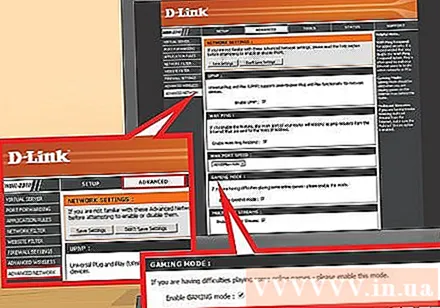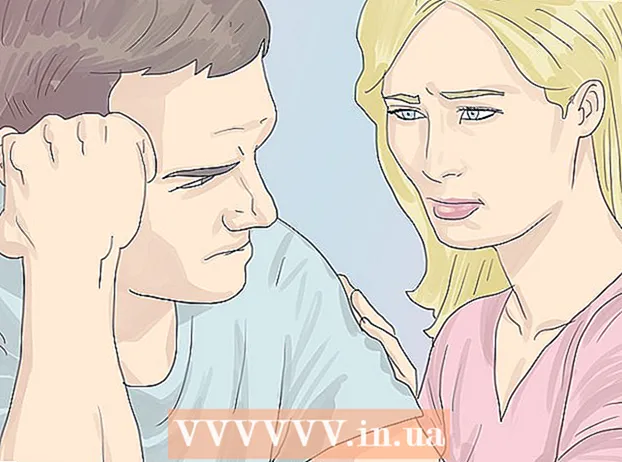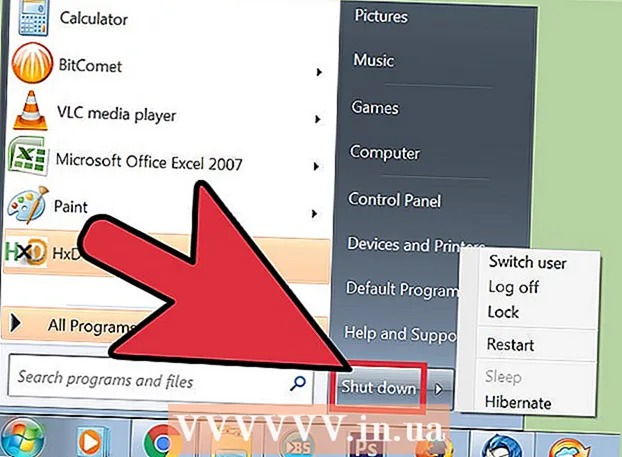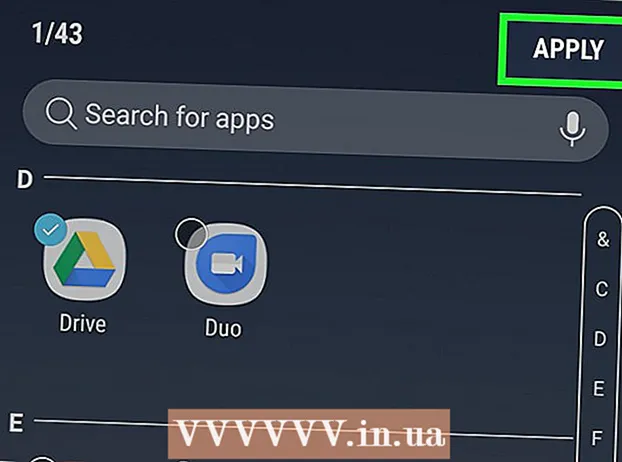Yazar:
John Stephens
Yaratılış Tarihi:
24 Ocak Ayı 2021
Güncelleme Tarihi:
1 Temmuz 2024
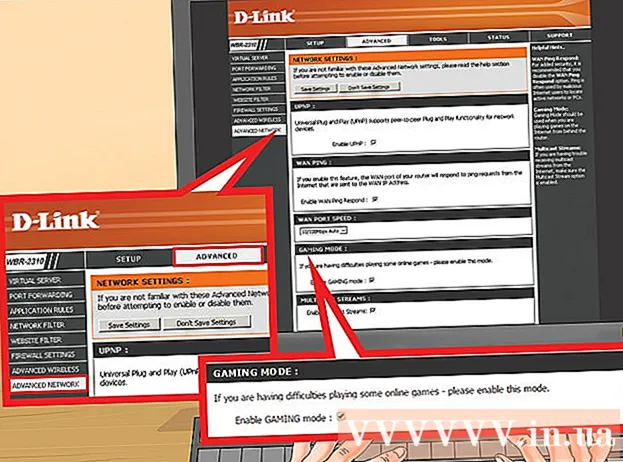
İçerik
D-Link WBR-2310 Wi-Fi yönlendirici (yönlendirici), tüm kablolu ve kablosuz cihazlar için güvenli bir ev ağı kurmak için kullanılabilir. Bu yönlendirici, internet bağlantısını bağlı herhangi bir cihazla paylaşmanıza olanak tanır. D-Link WBR-2310 yönlendiriciyi kullanmadan önce ağı ve Wi-Fi'yi yapılandırmanız gerekir.
Adımlar
Bölüm 1/5: Donanım bağlantısı
Modemi (modem) kapatın veya fişini çekin. Modemi yönlendiriciye bağlamadan önce modemi kapatmanız gerekir. Bu işe yaramazsa, modemin arkasındaki güç kablosunu çıkarın.

Kurulum işlemi için iki Ethernet kablosu hazırlayın. Kurulum işlemi sırasında, modemi yönlendiriciye bağlamak için bir kabloya, diğerine yönlendiriciyi bilgisayara bağlamak için ihtiyacınız olacaktır. Bir kez kurulduktan sonra, bilgisayar bir Wi-Fi ağ kartına sahipse kablosuz ağı kullanabilir. Yönlendiriciler veya modemler genellikle Ethernet kablolarıyla birlikte gelir. Bilgisayar daha önce doğrudan modeme bağlanmışsa, bu Ethernet kablosunu tekrar kullanabilirsiniz.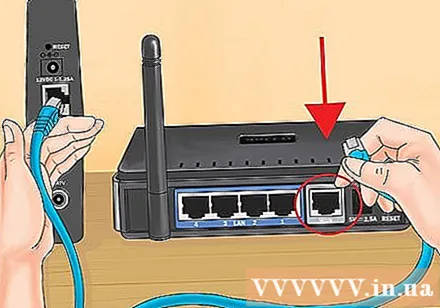
Modemi yönlendiricideki WAN bağlantı noktasına bağlayın. Bu, yönlendiricinin arkasındaki güç konektörünün yanında bulunan Ethernet bağlantı noktasıdır. Bu bağlantı noktası, dört LAN bağlantı noktasından farklı bir renktedir. Yönlendiriciyi çıkarın ve bir süre açık bırakın.
LAN bağlantı noktalarından birini bilgisayardaki Ethernet bağlantı noktasına bağlayın. Ethernet bağlantı noktasını genellikle bilgisayarın arkasında bulabilirsiniz. Bazı dizüstü bilgisayarlarda bir Ethernet bağlantı noktası olmayacak, ancak neredeyse her masaüstü bilgisayar olacaktır.
Modemi açın. Modemi açın veya tekrar takın. Modemin başlaması için yaklaşık 30-60 saniye bekleyin.
Yönlendiriciyi açın. Yönlendiricinin arkasındaki güç kablosunu bir prize takın. Yönlendiricinin başlaması yaklaşık 30 saniye sürecektir.
Bilgisayarı aç. Bilgisayar zaten açık değilse, hemen başlatın. Makinenin diğer Wi-Fi gibi herhangi bir ağa bağlı olmadığından emin olmanız gerekir.
Yönlendiricideki gösterge ışıklarını kontrol edin. Bilgisayarın bağlı olduğu LAN bağlantı noktasının Güç, WAN ve LAN ışıklarını göreceksiniz.
- WAN ışığını görmüyorsanız, modemin açık olduğundan ve yönlendiricideki WAN bağlantı noktasına bağlı olduğundan emin olun.
- LAN ışığı görünmüyorsa, bilgisayarın yönlendirici üzerindeki LAN bağlantı noktalarından birine bir Ethernet kablosu kullanarak bağlandığını ve aygıtın açık olduğunu kontrol edin.
Bölüm 2/5: Yönlendiriciye erişim
Bilgisayarınızdaki herhangi bir web tarayıcısını açın. Yönlendiriciyi, yönlendiriciye bağlı bilgisayardaki herhangi bir tarayıcıyı kullanarak yapılandırabilirsiniz.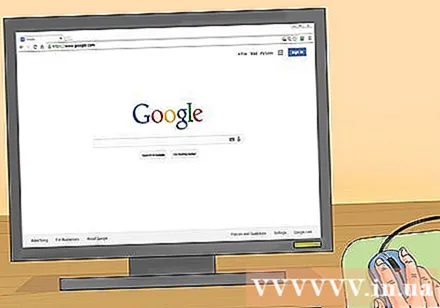
İçe aktar.adres çubuğuna. Bu adrese erişmek için yönlendirici kimlik bilgilerinizi girmeniz gerekir. Bu, D-Link WBR-2310 kablosuz yönlendirici için varsayılan adrestir.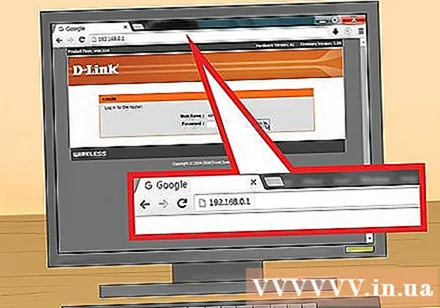
- Yönlendiricinin yapılandırma ayarları sayfası görünmezse, bilgisayarın yalnızca yönlendiriciye bağlı olduğundan ve başka bir ağa bağlı olmadığından emin olun.
- Yapılandırma sayfasını hala yükleyemiyorsanız, biri onu kullanmış ve varsayılan adresi değiştirmiş gibi görünür. Yönlendiricinin varsayılan ayarlarını sıfırlamak için yönlendiricinin arkasındaki Sıfırla düğmesini yaklaşık 10 saniye basılı tutun. Yönlendirici sıfırlandıktan sonra, adresten yapılandırma sayfasına erişebilmelisiniz.
Kullanıcı Adı olarak "admin" girin ve Parola alanını boş bırakın. Bu, yönlendiricinin varsayılan oturum açma kimlik bilgileridir. Bu hesap kullanılamıyorsa, birisi giriş bilgilerini değiştirmiştir. Arkadaki Sıfırla düğmesini yaklaşık 10 saniye basılı tutarak yönlendiriciyi sıfırlayabilirsiniz. Sıfırlamadan sonra, varsayılan hesapla oturum açabilmelisiniz. İlan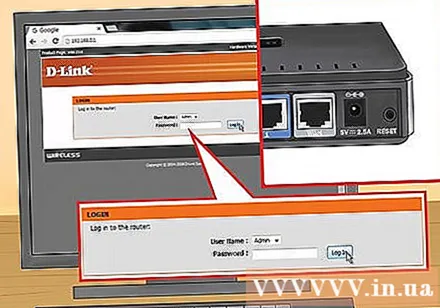
Bölüm 3/5: İlk kurulumun gerçekleştirilmesi
"Kurulum Sihirbazı" düğmesini tıklayın. Yönlendiriciyi sadece başlatmak istiyorsanız, ilk oturum açtığınızda beliren "Kurulum Sihirbazı" düğmesine tıklayabilirsiniz. Ağ, birkaç dakika içinde yapılandırılacak ve güvenli hale gelecektir. Bu düğmeyi görmüyorsanız, "Kurulum" sekmesini tıklayın.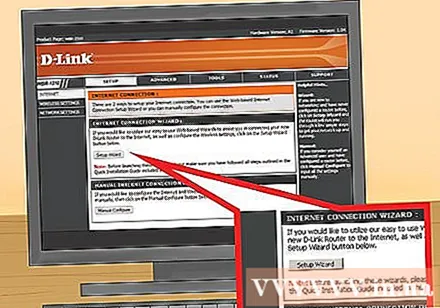
- Yönlendiricinizi zaten kurduysanız ve ayarları değiştirmek için oturum açıyorsanız, Ayarları düzenleme bölümüne geçin. Nasıl kurmanız gerektiğiyle ilgili ayrıntılar bu bölümün altındadır.
"İnternet Bağlantısı Kurulum Sihirbazını Başlat" düğmesini tıklayın. İnternet bağlantısı ve yönlendiricinin yönetici hesabı için kurulum işlemi başlayacaktır. İstendiğinde devam etmek için "İleri" yi tıklayın.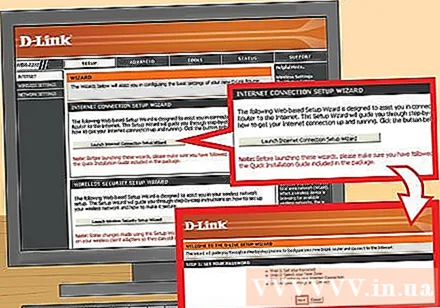
Bir yönetici şifresi oluşturun. İlk oturum açtığınızda parola alanının boş bırakıldığını hatırlıyor musunuz? Bundan hoşlanmıyorsun, özellikle Wi-Fi ile. İstendiğinde yeni bir yönetici parolası oluşturun ve unutmanız durumunda not alın. Parolayı unutursanız yönlendiriciyi sıfırlamanız gerekecektir.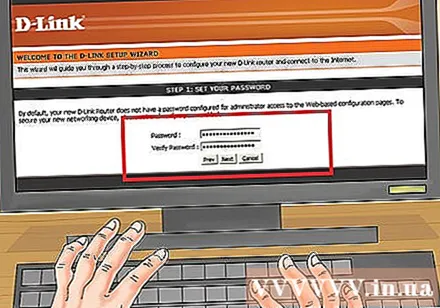
Saat dilimini ayarlayın. Yönlendirici günlüklerinin ve ilgili ayarların doğru olması için geçerli saat dilimini belirtmeniz gerekir. Açılır menüden uygun saat dilimini seçin.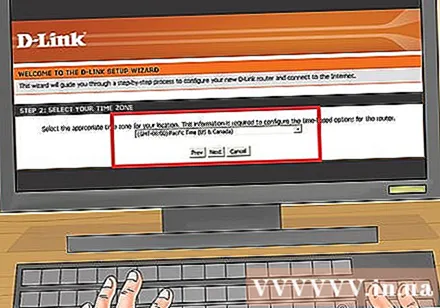
İnternet bağlantı türünü seçin. Kablo veya DSL ile bağlanan çoğu ev kullanıcısı ilk seçeneği - "DHCP Bağlantısı" nı tıklayacaktır. Emin değilseniz internet servis sağlayıcınızla iletişime geçebilirsiniz.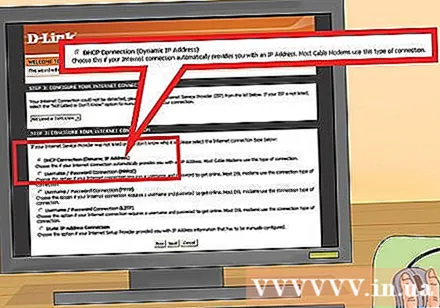
"PC MAC Adresinizi Klonlayın" seçeneğini tıklayın (boş bırakılırsa). Çoğu kullanıcı için bu alan önceden doldurulmuştur. Yalnızca MAC Adresi alanı boşsa tıklayın. Çoğu kullanıcı, internet servis sağlayıcınız tarafından belirtilmediği sürece ana bilgisayar adı alanını atlayabilir.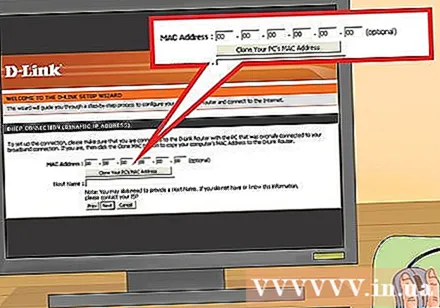
Ayarlarınızı kaydedin. Ayarları kaydetmek için "Bağlan" düğmesine tıklayın. Yönlendirici yaklaşık bir veya iki dakika içinde yeniden başlayacaktır.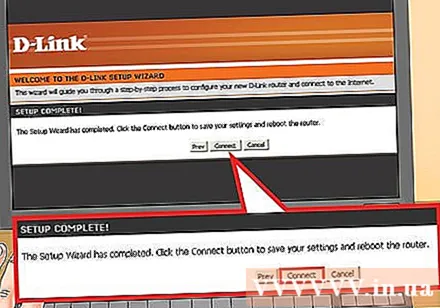
Bağlantı kontrol ediliyor. Web sayfalarını yükleyip yükleyemeyeceğinizi görmek için web tarayıcınızı açın. İlk web sayfası yüklenmeden önce birkaç kez yeniden denemeniz gerekebilir. Bu çok normaldir. Web sayfalarının yüklenebileceğini belirledikten sonra, bir Wi-Fi ağı oluşturmaya devam edin. İlan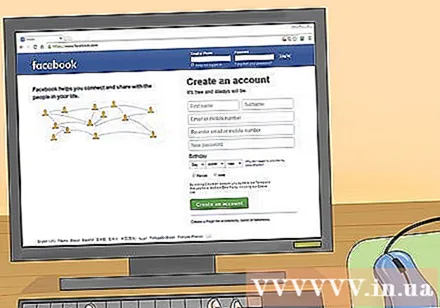
Bölüm 4/5: Bir Wi-Fi ağı oluşturma
Yönlendiricinizde oturum açın. Yönlendiriciye bir Ethernet kablosuyla bağlı bilgisayardaki tarayıcı penceresine girin. Ardından, oturum açmanız istenmeden önce bölümde oluşturduğunuz şifreyi girin. Kullanıcı Adı alanı hala "admin" dir.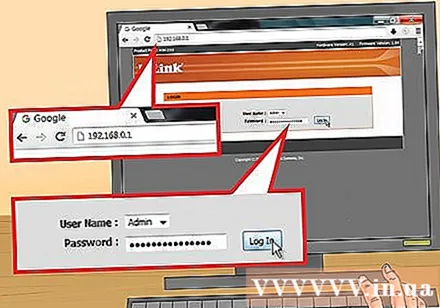
"Kurulum" sekmesini tıklayın. Kurulum açılacaktır.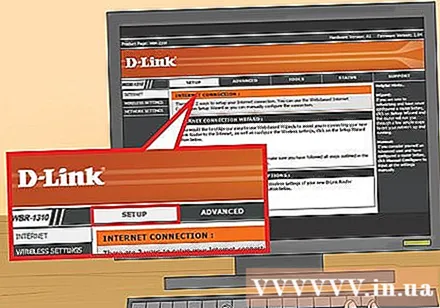
Sol bölmedeki "Kablosuz Ayarları" menüsünü tıklayın. Kablosuz ağlar kurmanıza izin veren yeni bir sayfa açılacaktır.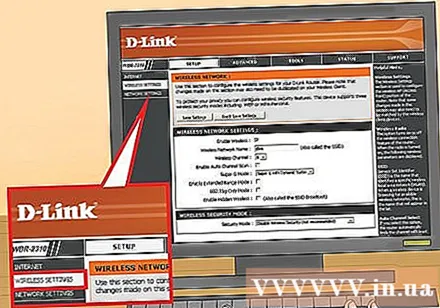
"Kablosuzu Etkinleştir" kutusunu işaretleyin. Ayarları kaydettikten sonra Wi-Fi ağı açılır.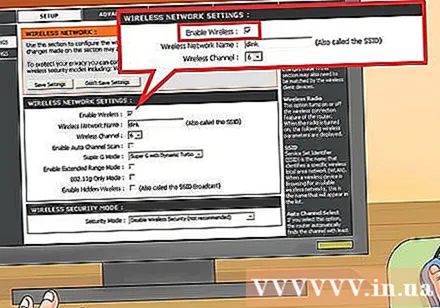
Ağ adını girin. Ağınıza bir ad verin, herkes tarafından görüleceği için bu adın kişisel bilgilerinizi içermemesi gerektiğini unutmayın.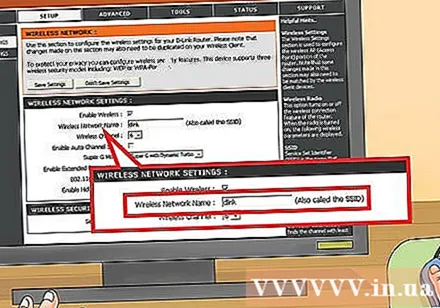
"WPA2" yi "Güvenlik Modu" olarak seçin. Bu, en güvenli kablosuz iletim yöntemidir ve güncelliğini yitirmiş WEP standardıyla sizin herhangi bir çaba sarf etmenizi gerektirmez. Güçlü WPA2 parolaları neredeyse kırılmazken, WEP parolaları 30 dakikadan daha kısa sürede kırılabilir.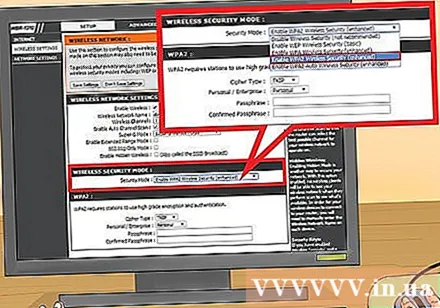
- Yalnızca bu protokolleri destekleyen eski bir cihazınız varsa WPA veya WEP'i seçin.
Güçlü parolalar oluşturun. Ağınıza bağlanan herhangi biri, özellikle cihaz güvenli değilse, ciddi zarar verme potansiyeline sahiptir. Hatırlaması kolay, güçlü bir şifre oluşturduğunuzdan emin olun. Konuklarınız için daha sonra bir parola sağlayabilirsiniz, bu nedenle kullanımının çok zor olmasını istemezsiniz. Hatırlanması kolay bir şifreyi nasıl oluşturacağınızı ve doğru şifreyi nasıl seçeceğinizi öğrenmek için çevrimiçi görün.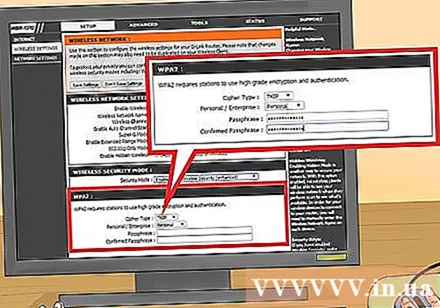
"Ayarları Kaydet" düğmesini tıklayın. Sistem kablosuz ağ ayarlarını kaydettikten sonra Wi-Fi açılır. Bu, 30 saniyeden bir dakikaya kadar sürebilir. Daha sonra cihazı kablosuz ağa bağlayabilirsiniz.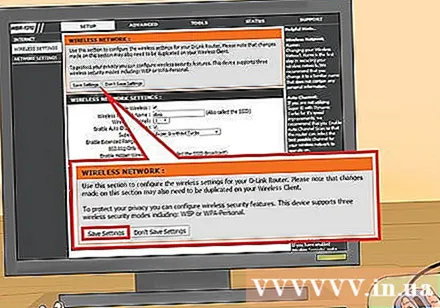
Cihaz bağlantısı. Artık kablosuz ağ etkinleştirildiğine göre, cihazınızı Wi-Fi'ye bağlayabilirsiniz. İşlem cihaza göre değişir, ancak genellikle mevcut ağlar listesinden Wi-Fi adını seçmeniz ve oluşturduğunuz şifreyi girmeniz gerekir. Çoğu cihaz için Wi-Fi'ye bağlanmak için yapmanız gereken tek şey budur.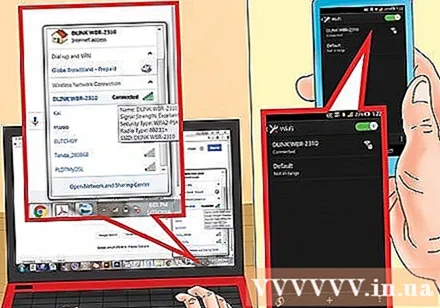
- Bir WiFi ağına nasıl bağlanacağınızla ilgili daha ayrıntılı talimatlar görebilirsiniz.
Bölüm 5/5: Ayarların yapılması
Wi-Fi ayarlarını değiştirin. Wi-Fi ayarlarınızı değiştirmeniz gerekirse, "Kurulum" sekmesinin "Kablosuz Ayarları" bölümünü açabilirsiniz. Temel adımlar önceki bölümde açıklanmıştır, ancak çok fazla gürültü varsa kanalı da ayarlayabilir, "Genişletilmiş Aralık Modu" nu açabilir, vb.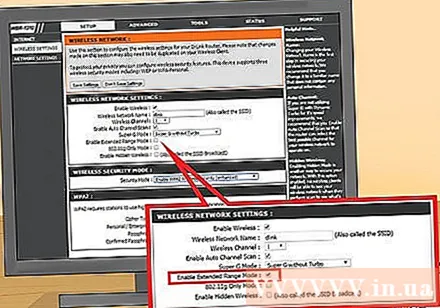
Bağlantı noktası yönlendirmeyi ayarlayın. Bilgisayarınızdaki program için bir port yönlendirme kurmanız gerekirse, "Gelişmiş" sekmesindeki "Port Yönlendirme" bölümünü açabilirsiniz. Bağlantı noktalarını iletirken, her uygulama için "kurallar" oluşturmanız gerekir. Bağlantı noktası yönlendirmeyi kurduğunuz bilgisayarın IP adresini ve açılacak bağlantı noktası aralığını girin. Yönlendiricinizde bağlantı noktası yönlendirmeyi nasıl kuracağınızla ilgili daha ayrıntılı talimatlar görebilirsiniz.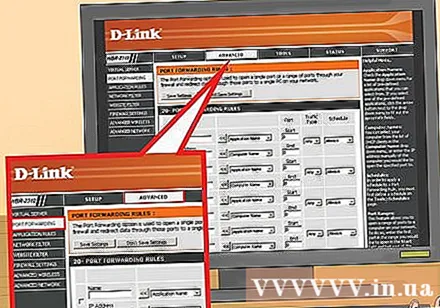
Web sitesi filtreleri oluşturun. Yönlendiricinizi belirli sayfalara erişimi engelleyecek şekilde ayarlayabilirsiniz. Yönlendirici yapılandırma sayfasındaki "Gelişmiş" sekmesini açın ve "Web Sitesi Filtresi" ni seçin, erişimi engellemek istediğiniz web sitesini girin ve filtreyi açın. Not: Bu seçenek ağdaki tüm cihazları etkiler.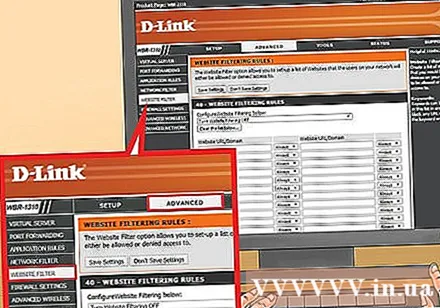
Oyun Modunu açın. Kontrol cihazınızla oyun oynamak için yönlendiricinizi kullanıyorsanız, bağlantınızı iyileştirmek ve daha fazla eşleşme bulmak için Oyun Modu'nu açabilirsiniz. "Gelişmiş" sekmesinde, "Gelişmiş Ağ" ı seçin, "Oyun Modunu Etkinleştir" kutusunu işaretleyin ve değişikliklerinizi kaydedin. Bu, performansı artırmak için oyun trafiğini yeniden yönlendirecektir. Oyun oynamadığınız zamanlarda bu modu devre dışı bırakmanızı tavsiye ederiz. İlan